Guías y Tutoriales de Windows
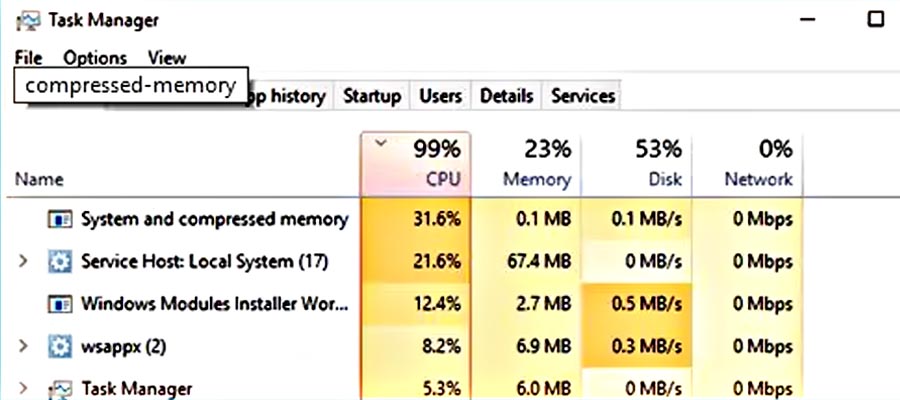
¿La CPU siempre está al 100%? Aquí te explico cómo solucionarlo
Un CPU al 100% indica que el procesador está trabajando a su máxima capacidad, lo cual puede causar lentitud en el sistema y problemas de rendimiento. Esto puede deberse a varias razones, como programas que consumen muchos recursos, malware o problemas con los controladores.
Para solucionar este problema, se pueden cerrar aplicaciones innecesarias, identificar y cerrar procesos en segundo plano, escanear en busca de malware y actualizar los controladores.
Posibles causas y soluciones:
Programas que consumen muchos recursos: Identifica qué programas o aplicaciones están consumiendo la mayor parte del CPU en el Administrador de tareas y ciérralos o desactívalos si no son necesarios.
Malware: Un virus o malware puede estar utilizando los recursos del CPU para actividades maliciosas. Realiza un análisis completo del sistema con un antivirus o antimalware.
Problemas con los controladores: Controladores desactualizados o corruptos pueden causar problemas de rendimiento. Actualiza los controladores de la tarjeta gráfica y otros componentes desde el sitio web del fabricante.
Configuración del plan de energía: Verifica que el plan de energía no esté configurado para un rendimiento máximo, lo que podría forzar al CPU a trabajar al 100% constantemente.
Demasiados programas en segundo plano: Muchas aplicaciones se ejecutan en segundo plano incluso cuando no se están utilizando activamente. Cierra las aplicaciones que no necesites o desactiva el inicio automático de algunas de ellas.
Problemas de hardware: En algunos casos, el uso constante del CPU al 100% puede ser señal de un problema de hardware, como sobrecalentamiento o fallas en el procesador o la placa base.
Pasos adicionales:
CPU siempre al 100% con Windows Defender: Si Windows Defender resulta ser a menudo el que ocupa el 100 % (o casi el 100 %) de la CPU en su sistema Windows, aparecerá entre los procesos ejecutables del servicio Antimalware en ejecución y consumirá significativamente su procesador. En este caso, la sugerencia es detener por completo Windows Defender y considerar instalar otro antivirus.
Una vez que desinstales o deshabilites Windows Defender, el uso de tu CPU debería disminuir drásticamente.
CPU siempre al 100% con Windows Update: Sin embargo, si son los procesos relacionados con Windows Update los que están ocupando el procesador de tal manera que dificultan las actividades normales, puedes seguir el siguiente procedimiento:
1. Escriba Opciones avanzadas de Windows Update en el cuadro de búsqueda de Windows 10, luego haga clic en Elegir cómo se envían las actualizaciones y desactive Actualizaciones desde múltiples ubicaciones.
2. En la pantalla Configuración de Windows Update , haga clic en Cambiar horas activas e ingrese una ventana de tiempo que corresponda a cuándo usualmente usa su dispositivo Windows 10 para fines productivos.
2. Puede detener temporalmente el servicio Windows Update escribiendo cmd en el cuadro de búsqueda de Windows 10 y luego presionando CTRL+MAYÚS+ENTRAR . Windows Update se puede detener simplemente escribiendo:
sc stop wuauserv
De esta manera, puedes seguir trabajando sin ninguna “ralentización” hasta la próxima vez que reinicies tu máquina (o puedes iniciar Windows Update nuevamente escribiendo sc start wuauserv ).
CPU siempre al 100%: comprobar otros procesos: Si hay otros procesos en la pestaña Detalles del Administrador de tareas que ocupan el 100 % de la CPU, le sugerimos anotar sus nombres y luego usar, por ejemplo, el servicio Should I block it? para determinar si son objetos legítimos o elementos peligrosos o potencialmente peligrosos. Para buscar, simplemente escriba el nombre del archivo en el cuadro de la esquina superior derecha y pulse el botón Buscar.
En la pestaña "Detalles" del Administrador de tareas , recomendamos hacer clic derecho en el archivo que consume mucha CPU y luego seleccionar " Abrir ubicación del archivo". Esto abrirá una ventana del Explorador de archivos que le permitirá identificar el archivo según su ubicación.
Haciendo clic derecho y eligiendo Propiedades (también puedes hacerlo desde el mismo Administrador de tareas), haciendo clic en las pestañas Detalles y Firmas digitales puedes dibujar un identikit del archivo.
Una vez que hayas identificado la aplicación que está causando los problemas, puedes considerar desinstalarla o, en el caso de procesos ejecutándose en segundo plano, deshabilitarla, ya en la pestaña Inicio del Administrador de tareas.
Te puede interesar

Asistencia Técnica
Ofrecemos asistencia técnica profesional para que tu equipo vuelva a funcionar como nuevo.

Mantenimientos
Con un eficiente mantenimiento rutinario permite detectar fallos repetitivos, aumentar la vida útil de equipos
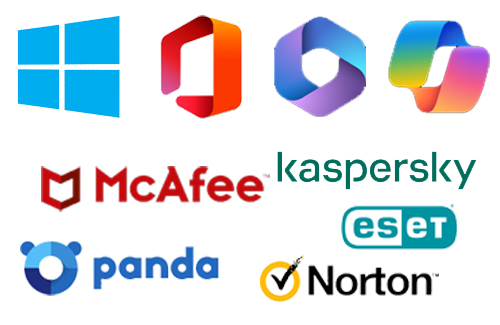
Licencias Originales
¡Activa tu Software legalmente y al instante! Obtén códigos de licencia 100% genuinos para activar tus programas

Recarga de Toner
Recargamos y vendemos las mejores marcas de TONER LASER con la mejor calidad y garantizados.